7. SpringBoot多环境切换
一、前言
实际的项目开发中,一个项目通常会存在多个环境,例如,开发环境、测试环境和生产环境等。不同环境的配置也不尽相同,例如开发环境使用的是开发数据库,测试环境使用的是测试数据库,而生产环境使用的是线上的正式数据库。
所以问题来了,每次发布测试环境或者上生产,配置环境怎么配置?对吧?不要急,springboot都帮我们做了,我们只需要会使用profile就好!
早在Spring3.1版本时,profile就已经出来了。profile 是什么?它就是可以让 Spring 对不同的环境提供不同配置的功能,可以通过激活、指定参数等方式快速切换环境。
**简言之:**就是我们需要在不同的场景下使用不同的配置,profile就是为解决我们多环境下切换配置复杂的问题而诞生的。
二、如何使用profile?
Spring Boot 的配置文件共有两种形式:.properties 文件和 .yml 文件,不管哪种形式,它们都能通过文件名的命名形式区分出不同的环境的配置,文件命名格式为:
bash
复制代码application-{profile}.properties/yaml其中,{profile} 一般为各个环境的名称或简称,例如 dev、test 和 pro 等等。如下我们就直接使用yaml配置文件格式来做演示:
yaml 配置
在 demo项目下 的 config文件夹 下添加 如下4 个配置文件:
- application.yaml:主配置文件
- application-dev.yaml:开发环境配置文件
- application-test.yaml:测试环境配置文件
- application-pro.yaml:生产环境配置文件
在 application.yaml 文件中,指定默认服务器端口号为 8080,并通过以下配置激活开发环境(dev)的 profile。
未指定环境时,启动项目,你们可以看到控制台打印如下:
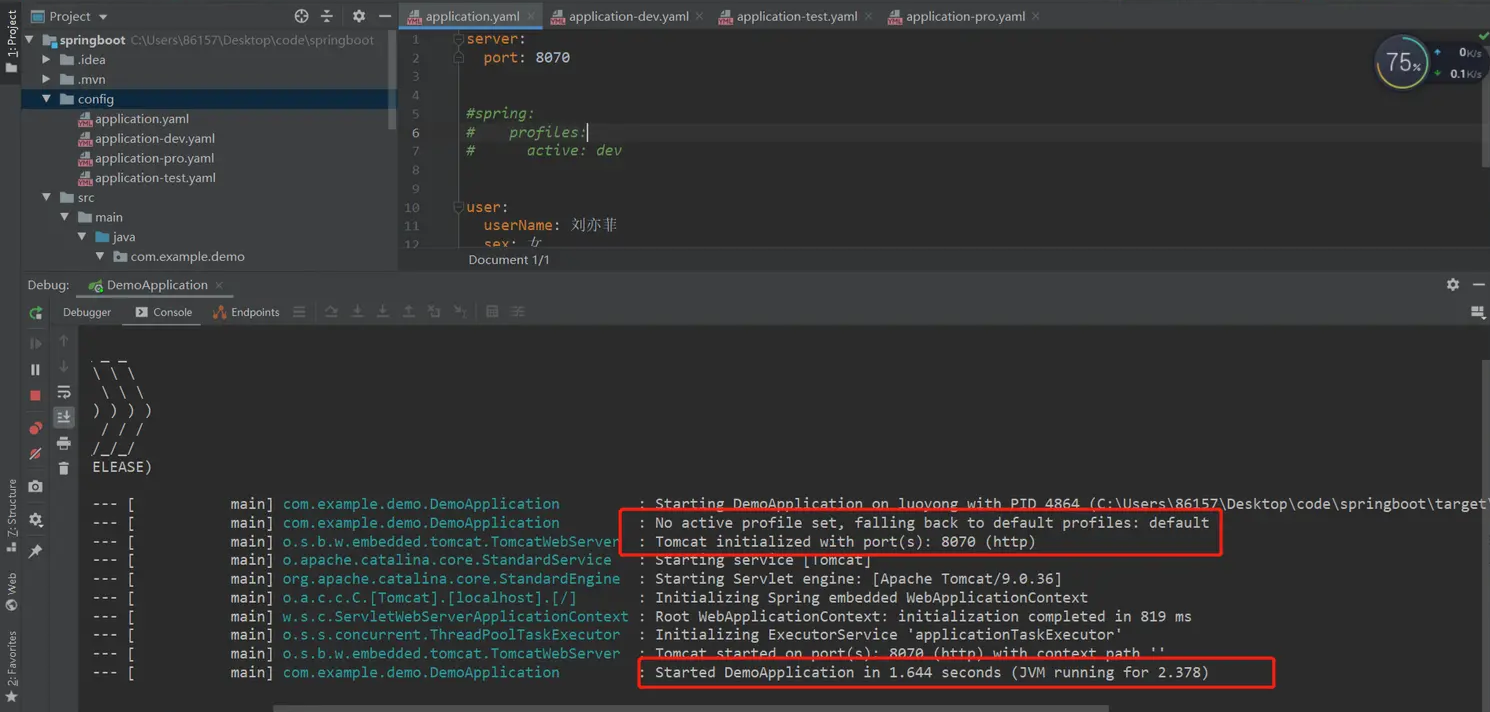
No active profile set, falling back to default profiles: default看我圈起来的内容,很明显是有口子可以进行配置的。那应该得如何使用呢?别着急,往下看。
我们来做个试验吧,我们在核心配置文件application.yaml中设置属性。spring.profiles.active=dev,再启动程序,发现application-dev.yaml被激活了,启动端口号也修改为子配置文件设置的端口号。
看控制台打印,测试可知:
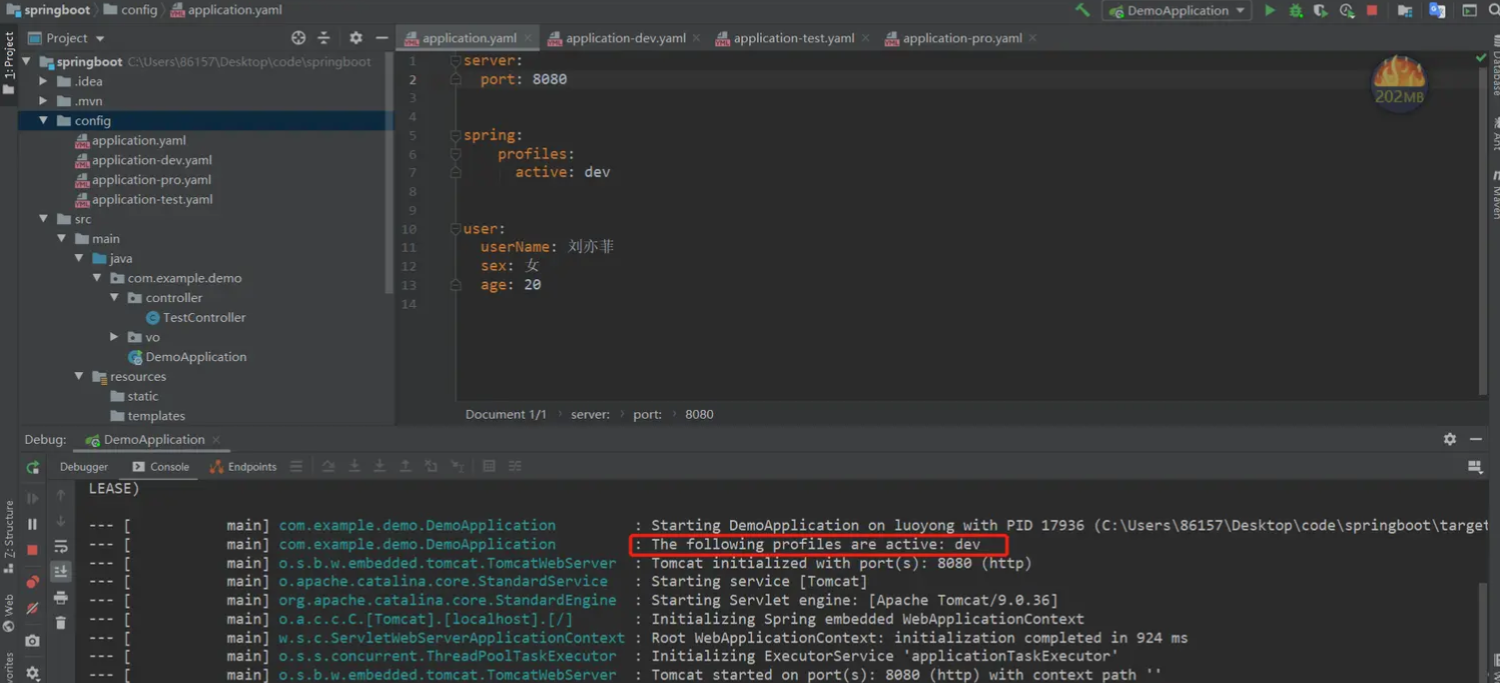
很明显可以看到dev环境已经启动了。
有小伙伴可能会不相信,该不会是巧合吧,那我再给大家做个试验,这次在test环境中配置端口为8090,再请大家看结果会是怎样?
application-test.yaml 内容设置如下:
server:
port: 8090application.yaml 内容设置如下:
spring:
profiles:
active: test最终它到底能否启动项目成功并且运行8090端口呢?还是运行未指定环境的8080端口呢?接着往下看;

ok!大家请看,确实是运行的tests环境配置。如此,便证实在两次application.yaml测试中使用profileh成功动态切换配置。
上述介绍的主要是配置方式动态切换,而切换方式就是通过配置文件的spring.profiles.active属性实现,那还有没有别的启动方式呢?别着急,肯定有,看下边,bug菌都给大家总结好了,可得好好学哈~
如下两种激活配置文件的方式:
ini复制代码profile激动方式配置文件:
在配置文件中配置:spring.profiles.active = dev(如上已经做了演示)
虚拟机参数配置:在VM options指定:-Dspring.profiles.active = dev
命令行参数配置:java -jar xxx.jar --spring.profiles.active = dev然后就是.properties文件配置方式也跟.yaml是一样的,此处就不一一赘述啦。各位小伙伴大可自行尝试,产生任何疑惑的地方都可下方直接留言哦~bug菌一定不留余力的帮助大家。赠人玫瑰,手有余香。
接下来 我就为大家介绍及使用剩下的两种激活配置的方式
三、虚拟机参数方式配置
在idea开发工具中打开RunDebug Configurations界面;然后在VM options一行中指定;
-Dspring.profiles.active=dev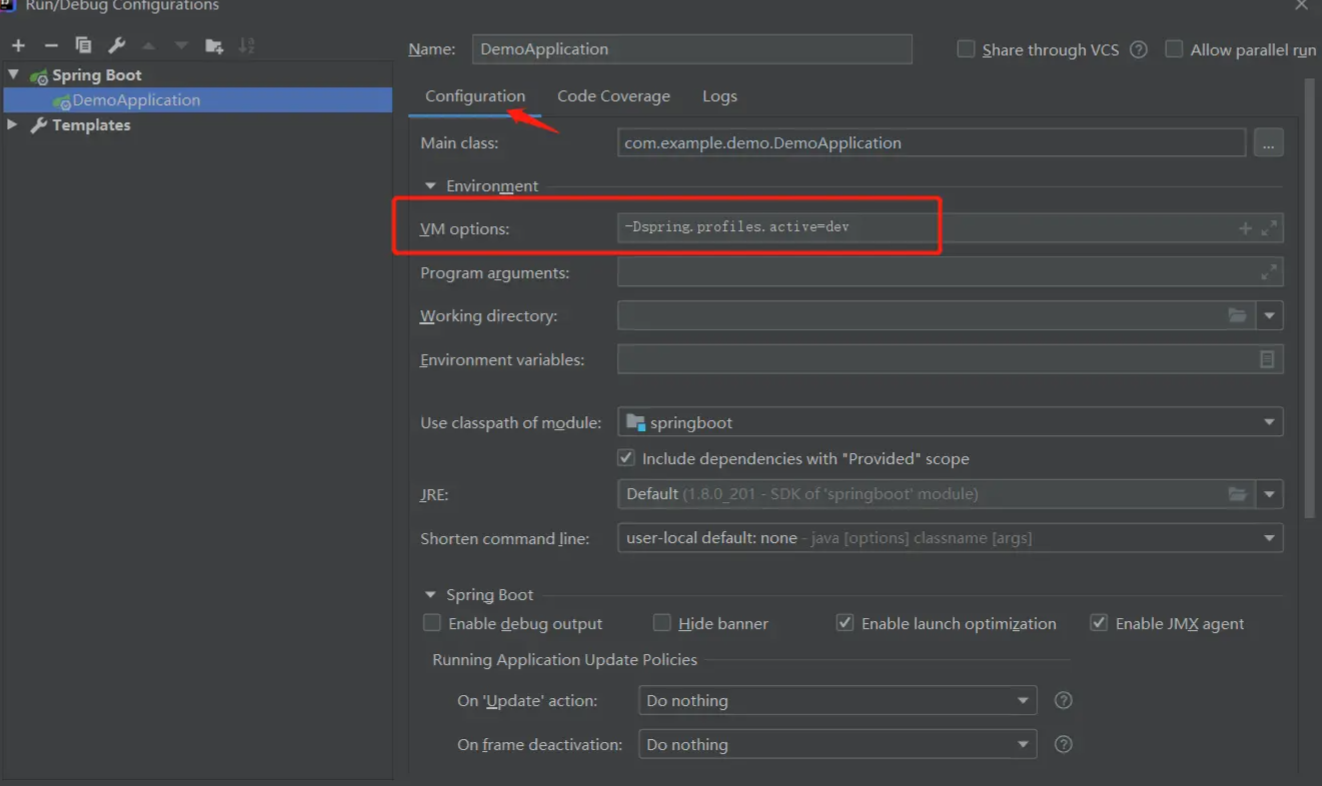
说明:指定是dev环境;dev换成别的环境也可。就=后边改成别的环境即可。
application-dev.yaml
server: port: 8100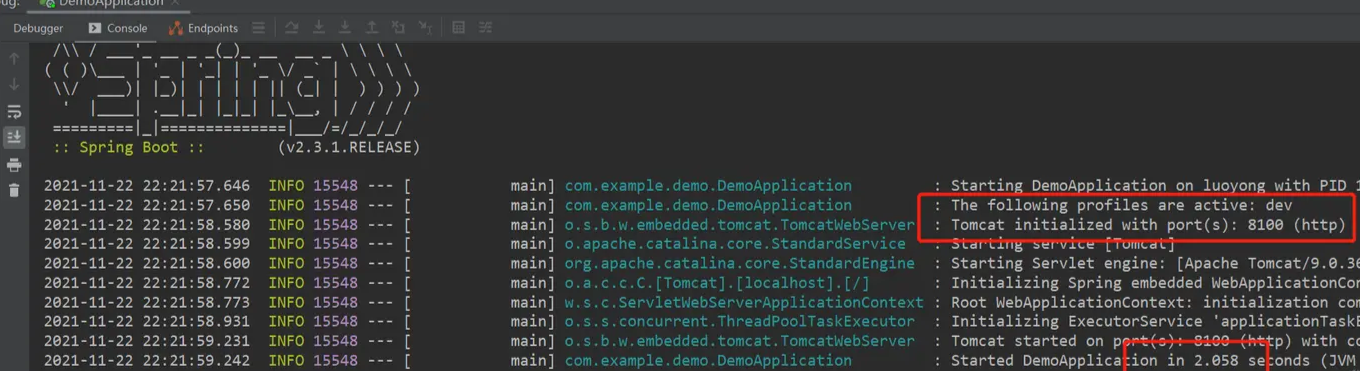
项目启动一切正常。说明VM参数配置动态切换环境可行。
四、命令行参数配置
先是将我们的demo项目打成一个jjar包
先教下大家怎么使用idea打jar包吧,其实很简单,看如下步骤瞬间就可以学会。
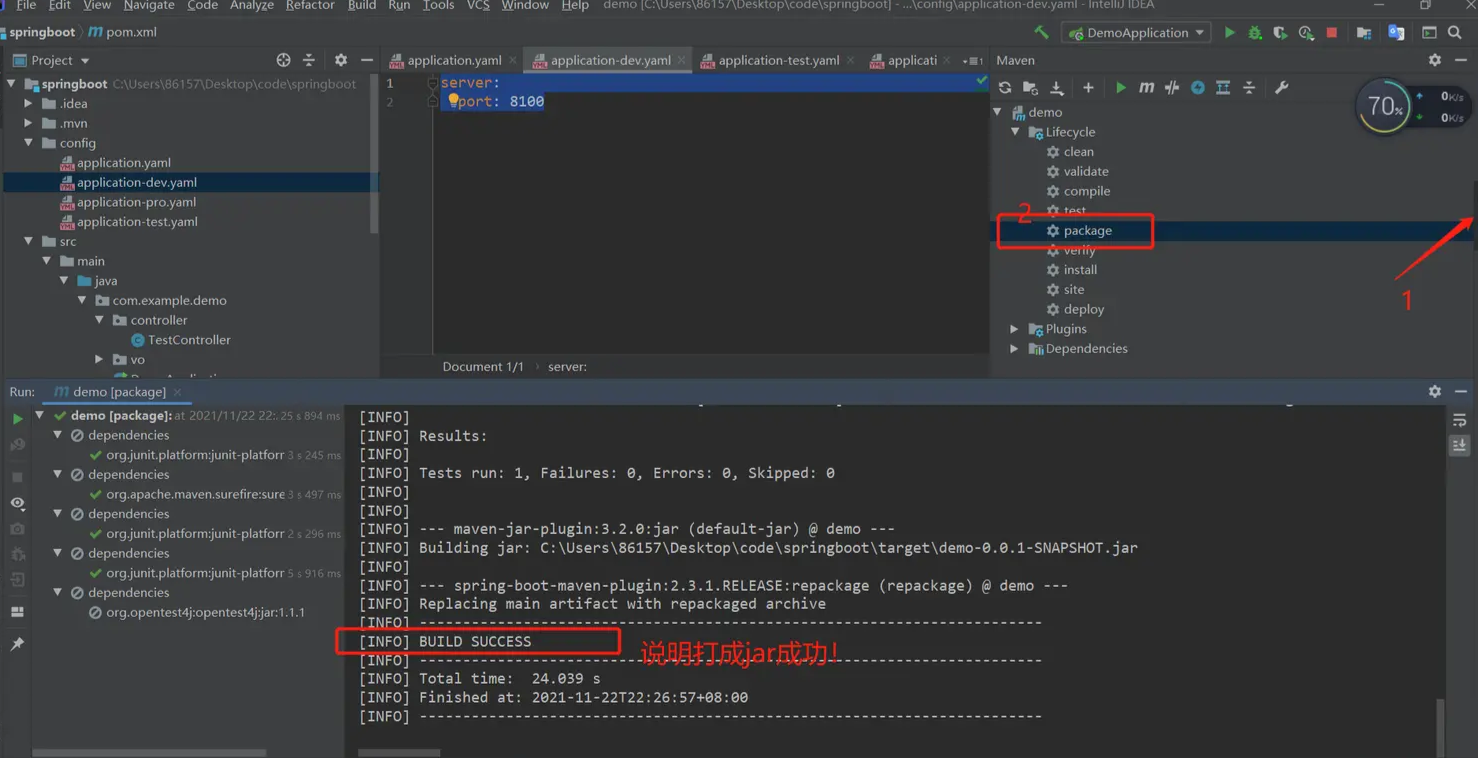
[INFO] BUILD SUCCESS打印出了 success ,说明jar打包成功;
接着我们找到jar的位置;看如下图:是存到了target根目录下
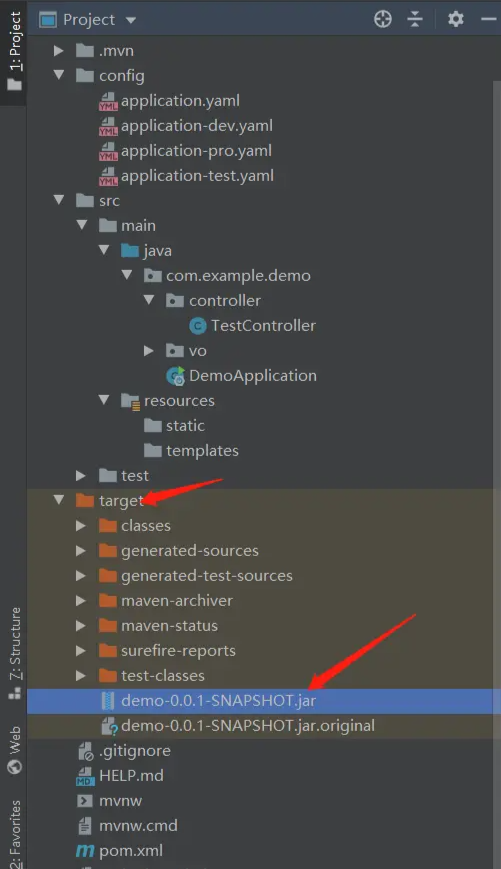
然后选中该jar文件,右键单击打开面板选择Show in Explorer 即可跳转到该文件位置上,
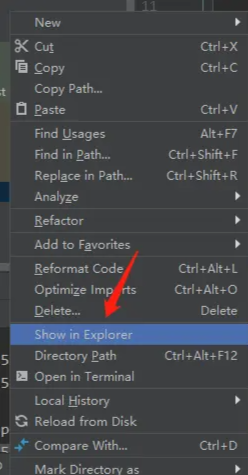
如下已经是找到了该文件存放位置,接着直接在目录上输入cmd回车,即可打开小黑框。
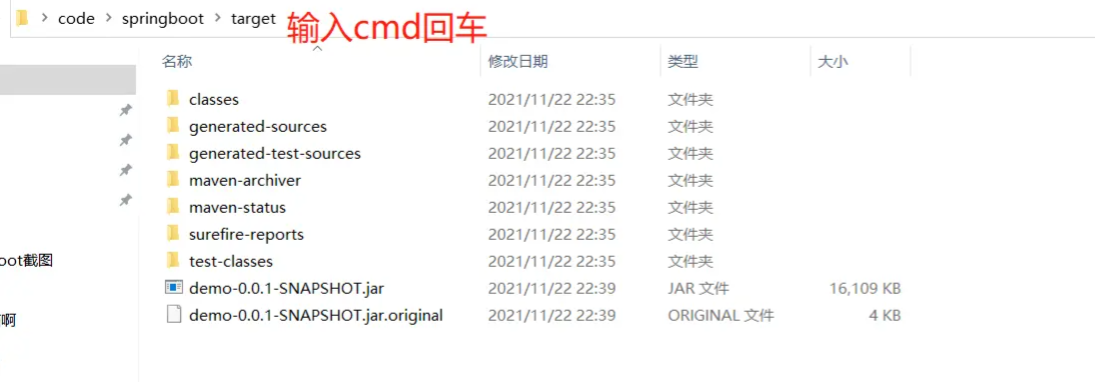
在小黑框里执行如下命令,看看能否运行成功呢?咱们拭目以待;
java -jar demo-0.0.1-SNAPSHOT.jar --spring.profiles.active=test说明:--spring.profiles.active=test 为激活测试环境(test)Profile 的命令行参数。
运行结果如下:
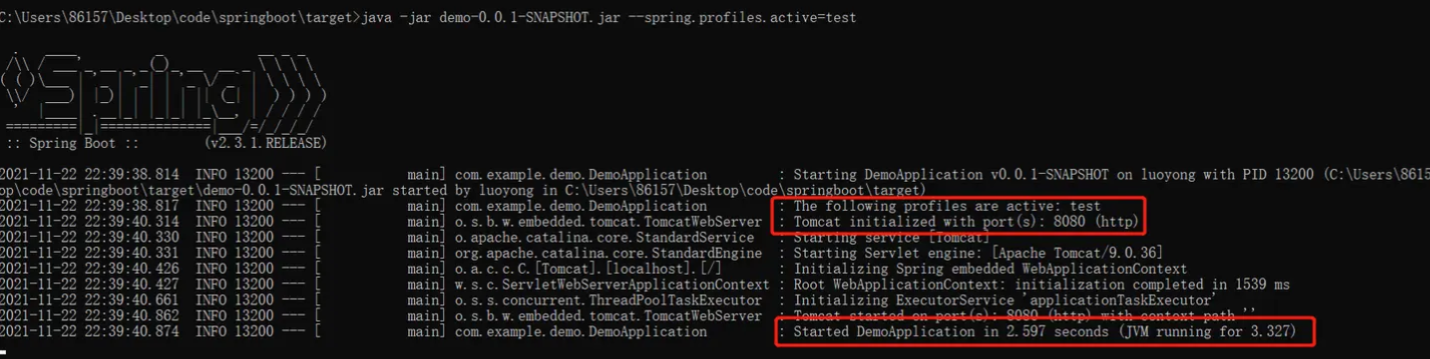
ok,完美,成功运行!证明命令行参数配置也可动态切换环境。
至于大家如何选择,这就看你的实际需求啦!